Ofte stillede spørgsmål – Drivere og downloads
Summary: Denne artikel indeholder svar på ofte stillede spørgsmål om Dell-drivere, og hvordan du bruger webstedet Dell Support-drivere. Få mere at vide om, hvilke Dell-drivere der er tilgængelige, hvordan du downloader og installerer en Dell-driver, og meget mere. ...
Instructions
Find drivere til din Dell
Varighed: 02:23
Når sprogindstillingerne for undertekster er tilgængelige, kan du vælge sprogindstillinger for undertekster ved hjælp af ikonet Indstillinger eller CC på denne videoafspiller.
Dells websted Drivere og downloads hjælper dig med at downloade drivere, firmware og visse softwareprogrammer til Dell-produkter. Du kan downloade drivere til dine stationære og bærbare Dell-computere, all-in-one-computere, tablets, mobilenheder, printere, skærme, projektorer, servere, lagrings- og netværksenheder osv. Se vores driverhub med forskellige metoder til at opdatere drivere til din Dell.
Generelle oplysninger
En driver er et lille, men vigtigt stykke software, der er skrevet til et specifikt operativsystem såsom Windows 11, Windows 10 og mere. Operativsystemet bruger driveren til at kommunikere med en hardwareenhed som f. eks. en printer, et grafikkort, et lydkort, et Wi-Fi- eller et netværkskort osv. Windows-operativsystemet inkluderer drivere til de fleste enheder. Der skal imidlertid downloades og installeres enhedsspecifikke drivere fra enhedsproducentens websted.
Uden drivere kan de enheder, du slutter til computeren, muligvis ikke fungere korrekt. Dell udvikler drivere, så operativsystemet på Dell-computeren kan fungere sammen med Dell-enheder og -programmer.
Dell frigiver jævnligt opdaterede drivere for at sikre, at Dell-computeren har de nyeste sikkerhedsrettelser, programrettelser og funktionaliteter. Opdatering af driverne er en forebyggende foranstaltning for at beskytte computeren og sikre, at hardwareenhederne fungerer korrekt.
Drivere skal opdateres, når operativsystemet geninstalleres ved hjælp af enten en cd, dvd eller et USB-drev. Opdater driverne, når du står over for problemer som Wi-Fi eller andre netværksrelaterede problemer, videoproblemer, lydafspilning eller lydoptagelse osv.
Dell Technologies anbefaler, at driverne opdateres, hvis Dell-computeren nulstilles til fabriksindstillingerne ved hjælp af SupportAssist OS Recovery eller andre fabriksnulstillingsmetoder. Dette sikrer, at computeren har de nyeste drivere for at opnå computerens optimale ydeevne.
Men hvis computeren fungerer korrekt, og driveren ikke er angivet som en Vigtig eller Anbefalet download, er der ingen grund til at opdatere. Se flere oplysninger om graden af vigtighed på siden for download af drivere.
Installation eller opdatering af driveren hjælper med:
- Forøg computerens ydeevne.
- Udbedring af sikkerhedsrisici.
- Udvid eller forbedr kompatibiliteten.
- Løs problemer.
- Omfatter ekstra funktioner.
Se afsnittet med informative videoer i denne Knowledge Base-artikel for at få en videoguide til, hvordan du downloader og installerer drivere fra Dells websted Drivere og downloads.
Dell har til hensigt at udgive softwareopdateringer til BIOS, drivere, firmware og andre softwarekomponenter til stationære og bærbare pc'er samt all-in-one-computere hver måned. Disse udgivelser skifter typisk mellem funktionelle opdateringer og sikkerhedsopdateringer som angivet nedenfor. Dell forbeholder sig ret til at ændre denne tidsplan når som helst uden forudgående varsel.
| Funktionelle opdateringer | Sikkerhedsopdateringer |
|---|---|
| Januar | Februar |
| Marts | April |
| Maj | Juni |
| Juli | August |
| September | Oktober |
| November | December |
Medmindre andet er angivet nedenfor, frigives opdateringer den Dell.com/support den anden tirsdag i hver måned. BIOS og drivere sendes til Windows-opdateringer samtidigt (se Windows Update Gradual Rollout
Opdateringer, der udgives den Dell.com/support den anden tirsdag i hver måned, vises generelt i Dell-programmer som Dell Command | Opdatere, Dell Update, Alienware Update, SupportAssist og tilpassede Dell-kataloger den anden fredag i hver måned.
Opdateringer, der udgives via Dell Business Client Catalog, udgives generelt den fjerde tirsdag i hver måned.
Til Dell Command | Installere driverpakker, se udgivelsesplanen for driverpakken.
Dell forbeholder sig ret til at udgive opdateringer når som helst i forbindelse med problemer, der udgør en betydelig risiko for Dell eller vores kunder.
Få mere at vide om Dell-printerafinstallation, download og installation af printerdrivere, -software, -brugervejledninger og -firmware.
Dell-printerdrivere er muligvis ikke tilgængelige til alle operativsystemer såsom Windows 11, Windows 10, Windows 8 eller Windows 7. Nogle af eller alle printerens funktioner kan stadig være tilgængelige ved brug af kompatibilitetstilstand som en metode til at installere printerdrivere fra en tidligere version af Windows. Få mere at vide om installation af printerdrivere fra en tidligere version af Windows.
Hvis der fulgte et tastatur og en mus fra Dell med computeren, kan du finde driverne ved hjælp af nøgleordssøgningen eller kategorifilteret på siden Dell Drivere og downloads. De fleste tastaturer og mus bruger generiske drivere, der er indbygget i operativsystemet.
For tredjeparts- eller ikke-Dell-enheder som f.eks. en printer, et webkamera, en scanner, en berøringsskærm, en digital pen, der ikke er fra Dell, kan du finde drivere og anden supportdokumentation på enhedsproducentens websted.
Dells fabriksinstallerede software kan downloades fra:
- Dell Digital Delivery – Er en ny måde at købe software, når du køber en Dell-computer. Du kan automatisk downloade og installere tilgængelige softwaretitler på visse computere. Det kræver ikke andet end en internetforbindelse og et par minutter. Så kan du nyde godt af den brugertilpasning, som Dell står for, uden at skulle vente, og du kan komme videre med arbejdet med det samme. Få mere at vide om Hvad er Dell Digital Delivery?
- Dell Digital Locker – Dell Digital Locker giver dig mulighed for at se og administrere dine oplysninger om produkter, software og licenser ét sted. Med Dell Digital Locker kan du downloade indkøbt software, få adgang til autoriserede softwareprodukter, se softwarelicenser og meget mere. Du kan finde flere oplysninger i Lynstartvejledning til Dell Digital Locker.
Drivere sorteres i "Kategorier" på Dells websted Drivere og downloads. Det giver dig mulighed for at identificere og downloade en bestemt type driver baseret på enhedens funktionalitet. De tilgængelige driverkategorier varierer for de forskellige Dell-produkter. Nogle af de generiske kategorier er:
Programmer
Kategorien Programmer indeholder lister over softwaredownloads til en Dell-computer, herunder, men ikke begrænset til:
- Værktøjet Dell QuickSet
- Dells webkameraadministrator
- Programmet Fingerprint Reader
- Dell Digital Delivery
- Dell Update
- Dell™ Help and Support
Anden fabriksinstalleret software eller digitale køb som f.eks. Adobe Acrobat, McAfee osv. kan være tilgængelige på et af de følgende steder:
- Dell Digital Delivery – Giver en ny måde at købe software på, når du køber en computer. Du kan automatisk downloade og installere tilgængelige softwaretitler på visse computere. Det kræver ikke andet end en internetforbindelse og et par minutter. Så kan du nyde godt af den brugertilpasning, som Dell står for, uden at skulle vente, og du kan komme videre med arbejdet med det samme. Få mere at vide om Hvad er Dell Digital Delivery?
- Dell Digital Locker – Dell Digital Locker giver dig mulighed for at se og administrere dine oplysninger om produkter, software og licenser ét sted. Med Dell Digital Locker kan du downloade indkøbt software, få adgang til autoriserede softwareprodukter, se softwarelicenser og meget mere. Du kan finde flere oplysninger i Lynstartvejledning til Dell Digital Locker.
Lyd
Kategorien Lyd viser drivere til lydkortet i Dell-computeren. Lyddrivere aktiverer eller forbedrer funktionaliteten ved at aktivere højttaler- eller mikrofonportene, så de kan sende eller optage lyd. Installation af lyddriveren kan typisk løse problemer med lydafspilning og optagelse.
BIOS
BIOS-kategorien viser systemets BIOS-flash-værktøjer, som gør det muligt at opdatere BIOS-systemfirmwaren på Dell-computeren. BIOS er en firmware, der styrer og aktiverer de fleste hardwarekomponenter i en computer. Den primære funktion af computerens BIOS er at genkende og starte alle hardwarekomponenterne for at gøre dem klar til brug. Udtrykket "Flashing" af BIOS er ensbetydende med opdatering af BIOS til den nyeste version.
BIOS-opdateringer indeholder funktionsopdateringer og rettelser af problemer. Når computeren startes første gang, aktiverer BIOS alle de hardwarekomponenter, der kræves, for at computeren kan starte op i operativsystemet, herunder, men ikke begrænset til:
- Chipset
- Processor
- Systemhukommelse (RAM)
- Harddisk
- Grafikkort
- Tastatur og mus
Få mere at vide om Dell BIOS/UEFI-opdateringer.
Chipset
Chipsetkategorien viser de chipsetdrivere, der kræves til Dell-computeren. Det er vigtigt at installere chipsetdriverne før installation af de andre drivere.
Et chipset er en samling af flere integrerede kredsløb, der er beregnet til at udføre en eller flere relaterede funktioner på systemkortet (bundkortet). Chipsetdrivere er ansvarlige for at kontrollere kommunikationen mellem forskellige komponenter i computeren (processoren (CPU), grafikkort (GPU), harddiske, systemhukommelse (RAM), USB-controllere og andre). De grundlæggende chipsetdrivere er typisk inkluderet som en del af operativsystemet. Men specifikke chipsetdrivere giver en optimal ydeevne for systemkortet. Opdatering af chipsetdrivere er vigtigt, især hvis du oplever langsom computerydeevne. Kategorien Chipset på Dell-siden Drivere og downloads kan indeholde flere drivere, der kræves til din Dell-computer. Dette omfatter chipsetdriveren, controller-drivere, kortlæserdriver, driver til USB 3.0-controller, Intel Dynamic Platform- og Thermal Framework-driver, Intel Management Engine Components-driver osv. Det er vigtigt at installere alle drivere, der er anført under kategorien Chipset.
Modem/Kommunikation
Kategorien Modem/kommunikation indeholder drivere og værktøjer til interne eller eksterne 56k opkaldsmodemmer, mobile bredbåndskort og i sjældne tilfælde drivere til Bluetooth-kort.
Mus, tastatur og inputenheder
Kategorien Mus-, tastatur- og inputenheder indeholder drivere til berøringsplade, integreret webkamera, mus og tastatur.
Netværk
Netværkskategorien indeholder drivere til Ethernet- (kablet), Wi-Fi- (trådløst) og Bluetooth-kort. Operativsystemet kræver, at netværksdriverne er installeret for at genkende disse enheder nøjagtigt og fungere optimalt.
Operativsystem
Operativsystemkategorien indeholder et link til siden Dell OS Recovery Tool. På siden Dell OS Recovery Tool kan brugerne downloade billedet til gendannelse af operativsystemet til både Windows eller Ubuntu (Linux), der var forudinstalleret på Dell-computeren. Dell OS Recovery Tool kan bruges til at downloade operativsystemets genoprettelsesafbildning og oprette et USB-drev, der kan startes fra, på en Windows-baseret computer.
Flytbart storage
Dette afsnit indeholder firmwareopgraderinger til cd-, dvd- og Blu-ray-drev. Firmwaren til cd-, dvd- eller Blu-ray-drev øger eller udvider læse- og optagelsesfunktionaliteten med forskellige typer optiske medier. Det kan typisk løse problemer med læsning eller optagelse i det optiske drev.
Sikkerhed
Denne kategori indeholder drivere og værktøjer, der kræves til nogle Dell Latitude bærbare pc'er. Afhængigt af computerkonfigurationen er det ikke altid nødvendigt at installere disse drivere.
Seriel ATA
Denne kategori indeholder harddiskværktøjer til administration af storage.
Systemværktøjer
Dell System Software er et værktøj, der indeholder vigtige opdateringer og rettelser til operativsystemet.
Video
Denne kategori indeholder drivere og værktøjer til det video- eller grafikkort (GPU), der er installeret på Dell-computeren. En grafikkortdriver er et program, der styrer, hvordan videoen eller grafikkortet fungerer sammen med resten af computeren, f.eks. programmer, skærme osv. Dell Technologies anbefaler, at du downloader og installerer video- eller grafikdriveren (GPU) fra Dells websted Drivere og downloads.
Se afsnittet med informative videoer i denne Knowledge Base-artikel for at få en videoguide til, hvordan du downloader og installerer drivere fra Dells websted Drivere og downloads.
| Vigtighed | Beskrivelse |
|---|---|
| Kritiske | Dell Technologies anbefaler på det kraftigste, at denne vigtige opdatering udrulles så hurtigt som muligt. Opdateringen indeholder kritiske fejlrettelser og ændringer, der forbedrer funktionaliteten, pålideligheden og stabiliteten af din Dell-computer. Det kan også omfatte sikkerhedsrettelser og andre funktionsforbedringer. |
| Anbefalet | Dell Technologies anbefaler, at denne opdatering installeres under den næste planlagte opdatering. Opdateringen indeholder ændringer, der skal bevare computerens generelle tilstand. Den sørger for, at computersoftwaren forbliver opdateret og kompatibel med andre computermoduler (firmware, BIOS, drivere og software) og kan indeholde andre nye funktioner. |
| Valgfrit | Dell Technologies anbefaler, at du gennemlæser denne opdatering for at finde ud af, om den gælder for din computer. Opdateringen indeholder ændringer, der kun påvirker visse konfigurationer eller indeholder nye funktioner, der muligvis ikke gælder for dit miljø. |
SupportAssist er et program, der kører på en Windows-baseret computer eller tablet med din tilladelse og interagerer med webstedet Dell.com/support, så vi kan yde en bedre og mere personlig supportoplevelse.
Du kan foretage tre primære handlinger på webstedet Dell.com/support vha. Dell SupportAssist:
- Find produkt – find servicekoden eller ekspresservicekoden for dit Dell-produkt.
- Find drivere – Scan de eksisterende drivere, og vis en liste over tilgængelige driveropdateringer.
- Kør diagnosticering – Kør en hardwarediagnosticeringstest med Dell SupportAssist.
Du kan finde flere oplysninger i følgende artikel i Dell Knowledge Base Dell SupportAssist (tidligere Dell System Detect): Oversigt og almindelige spørgsmål
Dell Update eller Dell Update Package (DUP) automatiserer download og installation af drivere og programopdateringer, der er specifikke for din Dell-computer. Dell Update-software understøttes på Dell Inspiron-, Vostro-, XPS- og Alienware-computere, der kører Windows 11, Windows 10, Windows 8 (8.1) og Windows 7. Programmet er nødvendigt for at få driver- og programopdateringer automatisk. Driver- og programopdateringer kan hjælpe på følgende områder:
- Forbedret ydeevne
- Udvidet kompatibilitet
- Løsning af mindre problemer
Få mere at vide om Dell Update og Alienware Update – oversigt og almindelige spørgsmål.
Dell Command | Update er installeret som et selvstændigt program på en platform, der understøtter virksomhedsklienter, og giver en Windows Update-lignende oplevelse i computersoftware, der er udgivet af Dell. Dette program installeres lokalt på destinationscomputerne og forenkler oplevelsen med opdatering af BIOS, firmware, drivere og programmer på Dell-klienthardware. Programmet kan anvendes til at installere drivere, når operativsystemet og netværksdriverne er installeret ud fra computeridentiteten.
Dell Command | Update er designet til at gøre det muligt for brugerne at angive deres opdateringspræferencer og anvende opdateringer ud fra deres vigtighed. Alternativt kan du anvende planlægningsmuligheden for at holde dine Dell-computere opdateret med den nyeste computersoftware fra Dell.
Understøttede Dell-computere:
- Dell OptiPlex stationære computere
- Dell Latitude bærbare pc'er
- Dell Precision stationær computer og Mobile Workstations
- Dell XPS stationære og bærbare computere
SupportAssist er et kontrolpanel for computerværktøjer og -diagnosticering. Det indeholder omfattende hjælp til onlineværktøjer, garantioplysninger, links til teknisk support fra Dell og kanaler til Dell-kundesupport. Få adgang til alle computerværktøjer som enhedshåndtering, netværksforbindelser osv. fra det samme sted.
SupportAssist kontrollerer proaktivt Dell-computerens hardware og software. Når der registreres et problem, sendes de nødvendige oplysninger om computerens tilstand til Dell, så fejlfinding kan påbegyndes. Dell kontakter dig for at indlede en løsningssamtale og forhindre, at problemerne udvikler sig og bliver omkostningskrævende. Du kan finde flere oplysninger i brugervejledningen til Dell SupportAssist og på websitet Dell SupportAssist til pc'er .
Funktioner
- Sikkerhedskopiering og gendannelse: Sådan opretter du en sikkerhedskopi med genoprettelsesafbildningen
- Ejermanual (softcopy)
- Online fejlfindingsressourcer
- Online tips til at løse computerproblemer
- Ofte stillede spørgsmål om computeren
- Oplysninger om systemgaranti
- Sådan kontakter du Dells tekniske support
- Sådan kontakter du Dells kundesupport
Få e-mailmeddelelser via Supportbeskeder, når der er nye eller opdaterede drivere til et Dell-produkt, du er interesseret i. Supportbeskeder giver dig hurtig og nem adgang til opdateringer om support til dine Dell-produkter. Du kan abonnere på at modtage meddelelser via e-mail og/eller sms om serviceanmodninger, opdatering af vidensbaseartikler og driveropdateringer. Du kan oprette eller administrere abonnementer til dine Dell-produkter ved at gå til siden Supportmeddelelser.
Få mere at vide om supportmeddelelser: Oversigt og almindelige spørgsmål
Enhedshåndtering er en applet i kontrolpanelet i Microsoft Windows. Den giver brugerne mulighed for at se og kontrollere status for den hardware, der er tilsluttet computeren. Enhedshåndtering er et vigtigt fejlfindingsværktøj, som kan hjælpe dig med fejlfinding ved driverrelaterede problemer på hardwareenheder. Det viser alle de hardwareenheder, der er installeret på computeren, og giver dig mulighed for at administrere driverne, se de enheder, der ikke fungerer, og deaktivere bestemte enheder (hvis det er nødvendigt).
I enhedsadministratoren kan du for hver enhed:
- Installere driveren.
- Aktivere eller deaktivere hardwareenheden.
- Kontrollere, at hardwareenheden virker korrekt.
- Se hardwareenhedens tekniske egenskaber.
Som standard viser Enhedshåndtering en liste over installerede hardwareenheder, som er sorteret efter kategori. Kategorierne kan udvides, så du kan se den specifikke hardwarekomponent, der er installeret på computeren.
Administrere drivere
Vinduet Egenskaber for enheden indeholder oplysninger og indstillinger, der er specifikke for den pågældende type hardware. De indstillinger, der betyder mest for fejlfinding, er driverindstillingerne. Højreklik på en enhed, vælg derefter Egenskaber, og klik på fanen Driver. Du kan finde oplysninger om den installerede driver, f.eks.:
- Driveroplysninger: Se oplysninger om den nøjagtige placering af de driverfiler, der anvendes af enheden på computeren.
- Opdater driver: Windows giver dig mulighed for at søge online efter en opdateret driver eller manuelt vælge en driver, der er downloadet til din computer. En søgning efter en opdateret driver kan hjælpe, hvis driveren er forældet. Hvis du ønsker manuelt at vælge en brugerdefineret driver, der skal downloades, kan du gøre det herfra.
- Annuller opdatering: Gå tilbage til den driver, som enheden brugte tidligere. Hvis du har opdateret driveren til en ny version, og hardwaren ikke fungerer korrekt, skal du overveje at nedgradere driveren til den forrige version. Denne knap giver dig mulighed for hurtigt at nedgradere driveren til den forrige version. Hvis knappen ikke findes, er driveren ikke blevet opdateret, og der er således ingen tidligere driver at vende tilbage til.
- Deaktiver: Deaktiver enheden, så den ikke kan arbejde i Windows, før du har genaktiveret den.
- Afinstaller: Afinstaller de drivere, der er tilknyttet enheden, fra computeren. Dette fjerner ikke nødvendigvis alle driverfilerne. Afinstaller driverne fra Programmer og funktioner (tidligere kaldet Tilføj/fjern programmer) i kontrolpanelet i Windows. Når driveren er blevet afinstalleret, skal du genstarte computeren.
Vejledninger
- Gå til Dells websted Drivere og downloads.
- Identificer dit Dell-produkt.
- Klik på Download og installer SupportAssist for automatisk at registrere dit Dell-produkt. Følg anvisningerne på skærmen for at installere Dell SupportAssist.
- Du kan også indtaste enten servicekoden, ekspresservicenummer eller serienummeret på Dell-produktet og klikke på Søg.
- Du kan også klikke på Gennemse alle produkter for manuelt og vælge Dell-produktet fra kataloget.
- Klik på Søg efter opdateringer for at give Dell tilladelse til automatisk at finde driveropdateringer.
- Du kan også finde og downloade driverne manuelt vha.:
- Søgeordssøgefelt – Indtast et nøgleord for den driver, du leder efter (f.eks. BIOS, chipset, lyd, video osv.).
- Operativsystem & Kategorifiltre – Vælg det operativsystem, der er installeret på Dell-computeren, og vælg en driverkategori.
BEMÆRK: Hvis du vil se drivere til din specifikke Dell-computer, skal du slå til/fra-knappen tilVis kun downloads til DENNE PC.
Bemærk: Hvis du indtaster en computerservicekode for at kontrollere, om en driver, firmware eller opdatering understøttes på din computer på Dell.com/Support, vises der muligvis en fejlmeddelelse om, at "Denne overførsel er ikke kompatibel med den enhed, der har servicekode 1234567 (eksempel). Prøv igen med en anden servicekode, eller fortsæt med denne overførsel. Hvis computeren har den korrekte hardwarekomponent til at installere opdateringen, men du bliver bedt om at den ikke er kompatibel, kan driveren stadig hentes og installeres uden fejl. - Klik på knappen Download ud for den driver, du har valgt, og gem filen. Klik på Vis alle for at se de resterende drivere.
- Brug Stifinder (også kaldet Windows Stifinder) til at finde det sted, hvor den downloadede fil er gemt.
- Dobbeltklik på den .exe-driverinstallationsfil, du har downloadet, og følg anvisningerne på skærmen for at fuldføre installationen.
- Gentag trin 5 til 7 for andre drivere (om nødvendigt).
- Genstart computeren, når driverinstallationen er fuldført.
Se afsnittet med informative videoer i denne Knowledge Base-artikel for at få en videoguide til, hvordan du downloader og installerer drivere fra Dells websted Drivere og downloads.
- Gå til webstedet Drivere og downloads.
- Identificer dit Dell-produkt.
- Klik på Download og installer SupportAssist for automatisk at registrere dit Dell-produkt. Følg anvisningerne på skærmen for at installere Dell SupportAssist.
- Du kan også indtaste enten servicekoden, ekspresservicenummer eller serienummeret på Dell-produktet og klikke på Søg.
- Du kan også klikke på Gennemse alle produkter for manuelt og vælge Dell-produktet fra kataloget.
- Klik på Søg efter opdateringer for at give Dell tilladelse til automatisk at finde driveropdateringer.
- Du kan også finde og downloade driverne manuelt vha.:
- Søgeordssøgefelt – Indtast et nøgleord for den driver, du leder efter (f.eks. BIOS, chipset, lyd, video osv.).
- Operativsystem & Kategorifiltre – Vælg det operativsystem, der er installeret på Dell-computeren, og vælg en driverkategori.
BEMÆRK: Hvis du vil se drivere til din specifikke Dell-computer, skal du slå til/fra-knappen tilVis kun downloads til DENNE PC.
- Marker afkrydsningsfeltet ud for den valgte driver. Klik på Vis alle for at se de resterende drivere.
- Gentag trin 5, indtil du har valgt alle de nødvendige drivere.
- Klik på knappen Hent alle. Hvis du vil se en liste over valgte drivere, skal du klikke på rullelisteikonet.
- For at begynde at downloade skal du klikke på Kun download.
BEMÆRK: Hvis browseren beder dig om en bekræftelse på at tillade flere downloads, skal du klikke på Tillad for at downloade filerne.
- Brug Stifinder (også kaldet Windows Stifinder) til at finde det sted, hvor den downloadede fil er gemt.
- Dobbeltklik på den .exe-driverinstallationsfil, du har downloadet, og følg anvisningerne på skærmen for at fuldføre installationen.
- Genstart computeren, når driverinstallationen er fuldført.
Du kan bruge enhver fungerende computer eller mobilenhed til at downloade driverne fra Dells websted Drivere og downloads. Når de nødvendige drivere er downloadet, kan du gemme de downloadede filer på et eksternt USB-drev eller endda kopiere filerne til en cd eller dvd, alt efter hvad der er tilgængeligt.
Se afsnittet med informative videoer i denne Knowledge Base-artikel for at få en videoguide til, hvordan du downloader og installerer drivere fra Dells websted Drivere og downloads.
Hvis du har valgt at søge efter en enkelt driver frem for at lade Dell opdatere dem automatisk, skal du tjekke, hvilke filtre du har valgt. Nogle drivere eller programmer, der er tilgængelige for din produktmodel, men som ikke stemmer overens med din Dell-computers oprindelige konfiguration. Hvis du søger ved hjælp af servicekoden, kan du kun se drivere til de komponenter, der var fabriksinstalleret på Dell-computeren. Hvis du vil se alle drivere til dit Dell-produkt, skal du slå Vis drivere til servicekode
ved hjælp af vippekontakten.
Du skal overveje at hente og installere de nyeste drivere, når du installerer en ny hardwareenhed, og den ikke fungerer automatisk eller efter geninstallation eller opgradering af Windows på computeren.
Opdatering af driverne er også et godt fejlfindingstrin, når enheden ikke fungerer korrekt eller genererer en fejl såsom en fejlkode for Enhedshåndtering. I nogle tilfælde aktiverer en opdateret driver nye funktioner for hardwaren som angivet af enhedsproducenten.
Drivere kan opdateres ved at downloade og installere de nyeste drivere via:
- Windows Update – Nogle drivere opdateres via Windows Update.
- Dells websted Drivere og downloads – for alle Dell-brandede produkter
- Enhedsproducentens websted – For alle tredjeparts- eller ikke-Dell-produkter.
Se afsnittet med informative videoer i denne vidensbaseartikel for at få en videoguide til, hvordan du identificerer driverversionen, og hvordan du downloader og installerer de nyeste drivere fra Dells websted Drivere og downloads.
Det er vigtigt at downloade og installere de nyeste drivere, når du geninstallerer Windows på Dell-computeren. Det er lige så vigtigt, at du installerer driverne i den rigtige rækkefølge, for at computeren skal kunne fungere korrekt. I nogle tilfælde kan det være nødvendigt at geninstallere eller opdatere driveren, hvis du støder på problemer med en bestemt enhed. Få mere at vide om download og opdatering af Dell-drivere.
Dells websted Drivere og downloads kan scanne din Dell-computer og vise en liste, der kan henvises til for at hjælpe dig med at identificere, hvilke komponenter, der er installeret i den oprindelige konfiguration eller i den aktuelle computerkonfiguration.
- Gå til Dells websted Drivere og downloads.
- Identificer dit Dell-produkt.
- Klik på Download og installer SupportAssist for automatisk at registrere dit Dell-produkt. Følg anvisningerne på skærmen for at installere Dell SupportAssist.
- Du kan også indtaste enten servicekoden, ekspresservicenummer eller serienummeret på Dell-produktet og klikke på Søg.
- Du kan også klikke på Gennemse alle produkter for manuelt og vælge Dell-produktet fra kataloget.
- Gå til fanen Oversigt.
- I højre vindue skal du under Hurtige links klikke på Vis produktspecifikationer.
- Klik på fanen Oprindelig konfiguration eller Aktuel konfiguration.
BEMÆRK: Dell SupportAssist kræves for at identificere servicekoden eller ekspresservicekoden for Dell-computeren og for at identificere listen over komponenter. Dell SupportAssist kan blive installeret automatisk i processen.
Sådan kontrollerer du, hvilken version af Windows 11, Windows 10 eller Windows 8 (8.1) der er installeret:
- Tryk på Windows-tasten + X på tastaturet.
- Klik på System.
Sådan kontrollerer du, hvilken version af Windows 7 der er installeret:
- Tryk på tasten Windows + R på tastaturet.
- Skriv i dialogboksen Kør
sysdm.cplog tryk på Enter-tasten . - Klik på fanen Generelt.
Sådan downloader du 32-bit-driverne til din Dell-computer (hvis tilgængelige):
- Gå til Dells websted Drivere og downloads.
- Identificer dit Dell-produkt.
- Klik på Download og installer SupportAssist for automatisk at registrere dit Dell-produkt. Følg anvisningerne på skærmen for at installere Dell SupportAssist.
- Du kan også indtaste enten servicekoden, ekspresservicenummer eller serienummeret på Dell-produktet og klikke på Søg.
- Du kan også klikke på Gennemse alle produkter for manuelt og vælge Dell-produktet fra kataloget.
- Skift operativsystemet og kategorifiltre til Windows 32-bit (hvis de er tilgængelige).
BEMÆRK: Hvis du vil have vist drivere til din specifikke Dell-computer, skal du markere afkrydsningsfeltet
Vis drivere til servicekode.
- Klik på Download ved siden af den driver, du har valgt, og gem filen.
- Brug Stifinder (også kaldet Windows Stifinder) til at finde det sted, hvor den downloadede fil er gemt.
- Dobbeltklik på den .exe-driverinstallationsfil, du har downloadet, og følg anvisningerne på skærmen for at fuldføre installationen.
- Genstart computeren, når driverinstallationen er fuldført.
Sådan får du adgang til enhedshåndtering i Microsoft Windows:
- Tryk på Windows + R-tasten på tastaturet.
- Skriv
devmgmt.msci dialogboksen Kør . - Tryk på Enter.
Hvis du er nødt til afinstallere en driver helt, skal du benytte enhedens afinstallationsprogram. Hvis et afinstallationsprogram er tilgængeligt, skal du finde det under Programmer og funktioner (tidligere kaldet Tilføj/fjern programmer) i Windows Kontrolpanel.
Nogle enheder har ikke et afinstallationsprogram, eller afinstallationsprogrammet vises ikke i listen Programmer og funktioner (tidligere kaldet Tilføj/fjern programmer). I sådanne tilfælde skal du bruge Enhedshåndtering til at fjerne driveren fuldstændigt.
Sådan afinstalleres en driver fra Windows Kontrolpanel
- Tryk på Windows-tasten + R-tasten på tastaturet.
- Skriv i dialogboksen Kør
appwiz.cplog tryk på Enter-tasten . - I vinduet Programmer og funktioner (tidligere kaldet Tilføj/fjern programmer) skal du finde driveren på listen.
- Dobbeltklik på posten for at begynde afinstallationen.
- Genstart computeren.
Sådan afinstallerer du en driver fra Enhedshåndtering
- Tryk på Windows-tasten + R-tasten på tastaturet.
- Skriv i dialogboksen Kør
devmgmt.mscog tryk på Enter-tasten . - I Enhedshåndtering finder du den enhed, du ønsker at afinstallere.
BEMÆRK: Naviger gennem hardwarekategorierne ved at klikke på >eller + tegn, afhængigt af Windows-versionen.
- Højreklik på enheden, og klik derefter på Afinstaller.
- I vinduet Bekræft fjernelse af enhed markerer du afkrydsningsfeltet Slet driversoftwaren til denne enhed (hvis det er der).
- Klik på OK for at bekræfte og fortsætte afinstallationen.
- Når afinstallationen er fuldført, skal du genstarte computeren.
Funktionen Annuller opdatering i Windows Enhedshåndtering bruges til at afinstallere den nuværende driver og derefter automatisk installere den tidligere installerede version af driveren. Den mest almindelige grund til at benytte funktionen Annuller opdatering er at tilbageføre en driveropdatering, der forårsagede problemer med funktionaliteten på en hardwareenhed.
Sådan annullerer du opdateringen for en driver i Microsoft Windows:
- Tryk på Windows-tasten + R-tasten på tastaturet.
- Skriv i dialogboksen Kør
devmgmt.mscog tryk på Enter-tasten . - I Enhedshåndtering finder du den enhed, der har brug for at annullere opdateringen.
BEMÆRK: Naviger gennem hardwarekategorierne ved at klikke på >eller + tegn, afhængigt af din version af Windows.
- Højreklik på enhedens navn eller ikon, og vælg Egenskaber.
- Klik på fanen Driver i vinduet Egenskaber.
- Klik på knappen Annuller opdatering for at gendanne driveren til den tidligere version.
BEMÆRK: Hvis knappen Annuller opdatering er deaktiveret, har Windows ikke en tidligere version af driveren at vende tilbage til. Annuller opdatering lader dig kun nedgradere en driver én gang. Funktionen Annuller opdatering er ikke tilgængelig for alle printerdrivere.
- Klik på Ja for at bekræfte og fortsætte med at annullere driveropdateringen.
- Klik på Luk.
- Klik på Ja i dialogboksen Ændring af systemindstillinger for at genstarte computeren.
Fejlfinding
| Symbol | Beskrivelse |
|---|---|
 |
En blå ipå et hvidt felt på en enhedsressource i Computeregenskaber angiver, at funktionen Brug automatiske indstillinger ikke er valgt for enheden, og at ressourcen blev valgt manuelt. Dette indikerer ikke et problem eller deaktiveret tilstand |
 |
En sort pil ned på et hvidt felt i enhedsressourcen i Enhedshåndtering angiver, at enheden er blevet deaktiveret. Dette betyder ikke, at der er et problem med enheden. Højreklik på enheden, og klik på Aktivér. |
 |
Et sort udråbstegn (!) på et gult felt angiver, at enheden er i problemtilstand. En enhed, der er i problemtilstand, kan fungere. |
 |
En rød XIndikerer en deaktiveret enhed. En deaktiveret enhed er en enhed, der fysisk er til stede i computeren og bruger ressourcer, men ikke har en driver i beskyttet tilstand indlæst. |
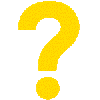 |
En enhed med en gul ?med et udråbstegn (!) under Andre enheder eller nogle gange også angivet som Ukendt enhedIndikerer, at enheden eller dens drivere ikke er tilgængelige eller installeret. |
Følg disse trin for at finde en fejlkode for en enhed i Windows Enhedshåndtering:
- Tryk på tasten Windows + R på tastaturet.
- Skriv i dialogboksen Kør
devmgmt.mscog tryk på Enter-tasten . - Højreklik på den enhed, der har problemet, og klik på Egenskaber.
- I dialogboksen Egenskaber vises fejlkoden under status for enheden.
Se Microsoft Knowledge Base-artiklen Fejlkoder i Enhedshåndtering i Windows
I sjældne tilfælde fungerer en enhed muligvis ikke som forventet efter en opdatering. Dette kan ske, når der er et problem med opdateringen, eller hvis en anden driver er i konflikt med den driver, der netop er blevet opdateret. For at løse problemet kan du annullere opdateringen eller gendanne driveren til den forrige version.
Få at vide, hvordan du gendanner en driver til en tidligere version i Windows.
Hvad skal jeg gøre, hvis Windows Enhedshåndtering viser en eller flere genstande som ”Ukendt enhed”?
Nogle hardwareenheder kan være angivet som en Ukendt enhed
i Windows Enhedshåndtering, hvis driveren ikke er tilgængelig eller ikke installeret på computeren.
- Windows Update – Kør Windows Update på din Dell-computer. Windows Update scanner computeren og registrerer automatisk driveren. Installer alle anbefalede drivere.
- Dell-drivere og downloads – For hardwareenheder, der var forudinstalleret på Dell-computeren, skal du downloade driverne fra Dells websted Drivere og downloads.
- Enhedsproducentens websted – hvis ikonet
Ukendt enhed
vises, efter du har tilsluttet en tredjepartsenhed til Dell-computeren, skal du bruge den cd/dvd eller det USB-flashdrev, der fulgte med enheden, til at installere driveren. Du kan gå til enhedsproducentens websted for at downloade og installere den nyeste driver.
Se afsnittet med informative videoer i denne Knowledge Base-artikel for at få en videoguide til, hvordan du downloader og installerer de nyeste drivere fra Dells websted Drivere og downloads.
Et gult udråbstegn i Enhedshåndtering angiver, at Windows har fundet et problem med enheden. De fleste fejl i Enhedshåndtering kan løses ved at afinstallere og/eller installere den nyeste driver.
- Tryk på Windows-tasten + R-tasten på tastaturet.
- Skriv i dialogboksen Kør
devmgmt.mscog tryk på Enter-tasten . - I Enhedshåndtering finder du den enhed, der har et gult udråbstegn.
- Højreklik på enheden, og klik derefter på Afinstaller.
- I vinduet Bekræft fjernelse af enhed markerer du afkrydsningsfeltet Slet driversoftwaren til denne enhed (hvis det er der).
- Klik på OK for at bekræfte og fortsætte med afinstallationen.
- Når afinstallationen er fuldført, skal du genstarte computeren.
Når computeren genstartes, registrerer og forsøger Windows automatisk at geninstallere driveren. Hvis det røde X forbliver efter genstart af computeren, og afhængigt af enheden: Download og installer driveren fra Dells websted Drivere og downloads eller enhedsproducentens websted.
Se afsnittet med informative videoer i denne Knowledge Base-artikel for at få en videoguide til, hvordan du downloader og installerer de nyeste drivere fra Dells websted Drivere og downloads.
Et rødt X ud for en enhed i Windows Enhedshåndtering angiver, at enheden enten er deaktiveret, eller at Windows ikke kan kommunikere med enheden på grund af en beskadiget eller slettet driverfil. Sådan løses problemet:
- Tryk på Windows-tasten + R-tasten på tastaturet.
- Skriv i dialogboksen Kør
devmgmt.mscog tryk på Enter-tasten . - Højreklik på den enhed, der har problemet, og klik på Egenskaber.
- Klik på rullemenuen Brug af enheden, og vælg Brug denne enhed (aktiveret). Hvis denne indstilling allerede er markeret, skal du gå videre til næste trin.
- I vinduet Egenskaber skal du klikke på fanen Driver og derefter klikke på Afinstaller.
- I vinduet Bekræft fjernelse af enhed markerer du afkrydsningsfeltet Slet driversoftwaren til denne enhed (hvis det er der).
- Klik på OK for at bekræfte og fortsætte afinstallationen.
- Når afinstallationen er fuldført, skal du genstarte computeren.
Når computeren er genstartet, registrerer og forsøger Windows automatisk at geninstallere driveren. Hvis det røde X forbliver efter genstart, afhængigt af enheden: Download og installer driveren fra Dells websted Drivere og downloads eller enhedsproducentens websted.
Se afsnittet med informative videoer i denne Knowledge Base-artikel for at få en videoguide til, hvordan du downloader og installerer de nyeste drivere fra Dells websted Drivere og downloads.
Jeg får fejlmeddelelsen "Denne computer opfylder ikke minimumkravene til installation af softwaren".
Denne fejlmeddelelse vises som regel under installationen af Intel Graphics-driveren på din Dell-computer. Fejlen kan skyldes:
- Forkert videodriver
- Driver- og operativsystemversioner stemmer ikke overens (f.eks. installation af en 64-bit driver på et 32-bit operativsystem eller den modsatte vej).
Se, hvordan du løser problemet. Dette Computeren opfylder ikke minimumskravene til installation af softwaren
fejlmeddelelse.
Denne fejlmeddelelse vises som regel under installationen af Intel-drivere på din Dell-computer. Fejlen kan skyldes:
- Forkert driverversion
- Driver- og operativsystemversioner stemmer ikke overens (f.eks. installation af en 64-bit driver på et 32-bit operativsystem eller den modsatte vej).
- Hvis Windows-versionens buildnummer ikke stemmer overens med det definerede buildnummer, der er en del af driverpakken.
Løsning:
- Genstart computeren.
- Prøv at downloade og installere driveren igen.
- Kør Windows Opdateringer.
Du kan få mere at vide i Microsoft Knowledge Base-artiklen Ofte stillede 
Additional Information
Nyttige videoer
Sådan opdaterer du drivere ved hjælp af SupportAssist
Varighed: 00:33
Når sprogindstillingerne for undertekster er tilgængelige, kan du vælge sprogindstillinger for undertekster ved hjælp af ikonet Indstillinger eller CC på denne videoafspiller.